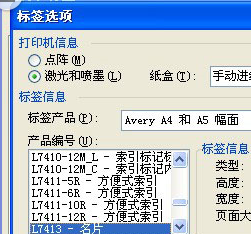使用Word制作工作中使用的办公名片
1、首先,制作一张单张名片,操作方法如下,桌面空白处,打开word文件,然后点击文件——页面设置——将“纸型”选项卡中的“纸型”项设为“自定义大小”,然后输入纸张大小为宽度 “8.8cm”、高度“5.5cm”。
2、接着点到“页边距”选项卡上,设置上、下、左、右页边距、装订线均为数字“0”。点击“确定”按钮返回到Word编辑状态后。
3、其次,做一个十张名片的定位框,首先新建一个word文件,依旧是点击“文件--页面设置”,在弹出的对话框中设置“纸型”选项卡中的“纸型”项为“自定义大小”,其中的“宽度”为 19.5cm;高度为29.7cm。
4、接着,点击工具菜单栏中的“信函与标签”选项,豹肉钕舞设置“标签产品”为“Avery A4和A5幅面”,“产品编号”为“L7413名片”,设置完毕完点击“确定”按钮返回上一步后点击“新建文档”按钮。这样在Word中就出现了十个相同大小的框。
5、最后,将第一步单张名片的内容,复制ctrl+c,然后粘贴ctrl+v到新的框内即可。
6、名片就制作完成啦,效果图如下。
声明:本网站引用、摘录或转载内容仅供网站访问者交流或参考,不代表本站立场,如存在版权或非法内容,请联系站长删除,联系邮箱:site.kefu@qq.com。
阅读量:77
阅读量:70
阅读量:42
阅读量:67
阅读量:62